როგორ ამოიღოთ ფონი სურათებიდან iPhone-ზე
Miscellanea / / April 02, 2023
iOS 16-ის გამოშვების შემდეგ, შეგიძლიათ წაშალოთ ფონი თქვენი iPhone-ის სურათიდან. თქვენ არ გჭირდებათ ცალკეული აპლიკაციების დაყენება იმავე მიზნით. ეს ფუნქცია ხელმისაწვდომია თავად Photos აპში. ამის შემდეგ შეგიძლიათ გაუზიაროთ ეს სურათი თქვენს კონტაქტებს.

თუ გსურთ თქვენი iPhone-ის მრავალი ფოტოდან ფონის ამოღება, ერთჯერადად ერთი ფოტოს არჩევა შეიძლება დამღლელი ამოცანა იყოს. ასე რომ, გარკვეული დროის დაზოგვის მიზნით, ჩვენ გაჩვენებთ ყველაზე ეფექტურ გზას თქვენი iPhone-ის სურათებიდან ფონის ამოღების მიზნით.
შეამოწმეთ iOS ვერსია
სურათებიდან ფონის წაშლის ეს ფუნქცია ხელმისაწვდომია iOS 16-ში. სანამ ნაბიჯებს დაიწყებთ, გირჩევთ შეამოწმოთ პროგრამული უზრუნველყოფის განახლება თქვენს iPhone-ზე. აი, როგორ უნდა გავაკეთოთ ეს.
Ნაბიჯი 1: გახსენით პარამეტრების აპი თქვენს iPhone-ზე.

ნაბიჯი 2: გადაახვიეთ ქვემოთ და გადადით გენერალზე.

ნაბიჯი 3: შეეხეთ პროგრამული უზრუნველყოფის განახლებას.

ნაბიჯი 4: თუ განახლება ხელმისაწვდომია, ჩამოტვირთეთ და დააინსტალირეთ.
როგორ ამოიღოთ ფონი მრავალი სურათიდან
მიუხედავად იმისა, რომ ფოტოების აპლიკაცია
საშუალებას გაძლევთ ამოიღოთ ფონი ერთი სურათიდან ერთდროულად, ფაილების აპი თქვენს iPhone-ზე დაგეხმარებათ ერთდროულად ამოიღოთ ფონი მრავალი სურათიდან. აი, როგორ უნდა გავაკეთოთ ეს.Ნაბიჯი 1: გახსენით Photos აპი თქვენს iPhone-ზე.

ნაბიჯი 2: აირჩიეთ ყველა ფოტო, რომლის ფონის წაშლა გსურთ.
ნაბიჯი 3: არჩევის შემდეგ შეეხეთ გაზიარების ხატულას ქვედა მარცხენა კუთხეში.

ნაბიჯი 4: გადაახვიეთ პარამეტრების სიაში და შეეხეთ ფაილების შენახვას.

ნაბიჯი 5: აირჩიეთ მდებარეობა ან საქაღალდე Files აპის Splash Screen-დან.

ნაბიჯი 6: შეეხეთ შენახვას ზედა მარჯვენა კუთხეში, რათა შეინახოთ თქვენი სურათები ამ ადგილას.

ნაბიჯი 7: დახურეთ Photos აპი და გახსენით Files აპი თქვენს iPhone-ზე.

ნაბიჯი 8: გადადით საქაღალდეში, სადაც ინახავთ თქვენს ფოტოებს.
ნაბიჯი 9: შეეხეთ სამ წერტილს ზედა მარჯვენა კუთხეში.

ნაბიჯი 10: შეეხეთ არჩევანს პარამეტრების სიიდან.
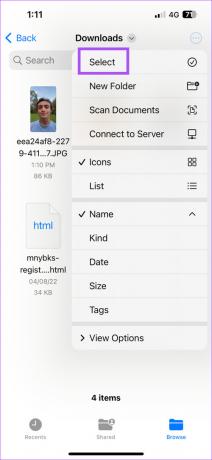
ნაბიჯი 11: აირჩიეთ ყველა ფოტო მათი ფონის მოსაშორებლად.

ნაბიჯი 12: არჩევის შემდეგ, შეეხეთ სამ წერტილს ქვედა მარჯვენა კუთხეში.

ნაბიჯი 13: შეეხეთ ფონის წაშლას პარამეტრების სიიდან.

თქვენ ნახავთ, რომ სულ რამდენიმე წუთში ამ სურათებიდან ფონი წაიშლება და იმავე საქაღალდეში შეიქმნება ახალი ფაილები.

როგორ შევცვალოთ სურათის ფაილის ფორმატი Files App-ში
სურათიდან ფონის ამოღების შემდეგ, ფაილი ინახება PNG ფორმატში. თუ თქვენ გაქვთ ბევრი ასეთი სურათი შენახული PNG ფორმატში, ეს გავლენას მოახდენს თქვენი iPhone-ის შიდა მეხსიერებაზე გრძელვადიან პერსპექტივაში. მაგრამ Files აპი საშუალებას გაძლევთ გადაიყვანოთ ეს PNG ფაილები JPEG ფორმატში. ეს ასევე სასარგებლოა, თუ თქვენ გაქვთ iPhone-ზე შენახული მაღალი ხარისხის ფოტოები, რომლებიც უფრო დიდია.
აი, როგორ გადაიყვანოთ სურათის ფაილის ფორმატი Files აპის გამოყენებით.
Ნაბიჯი 1: გახსენით Files აპი თქვენს iPhone-ზე.

ნაბიჯი 2: გადადით საქაღალდეში ან მდებარეობაზე, სადაც ინახება თქვენი PNG ფაილები წაშლილი ფონით.
ნაბიჯი 3: შეეხეთ სამ წერტილს ზედა მარჯვენა კუთხეში.

ნაბიჯი 4: შეეხეთ არჩევანს პარამეტრების სიიდან.

ნაბიჯი 5: აირჩიეთ ყველა PNG ფაილი.

ნაბიჯი 6: სურათების არჩევის შემდეგ დააჭირეთ სამ წერტილს ქვედა მარჯვენა კუთხეში.

ნაბიჯი 7: შეეხეთ სურათის კონვერტაციას პარამეტრების სიიდან.

ნაბიჯი 8: აირჩიეთ JPEG ფაილის ფორმატის ქვეშ ზედა მარცხენა კუთხეში.

ნაბიჯი 9: ზედა მარცხენა კუთხეში აირჩიეთ თქვენთვის სასურველი სურათის ზომა.

რამდენიმე წამის შემდეგ, ფაილები გადააქცევს თქვენს PNG ფაილებს JPEG-ში.

ბონუს რჩევა – როგორ გადავიტანოთ სურათის ფაილი PDF-ში
აი, როგორ შეგიძლიათ გადაიყვანოთ სურათის ფაილი PDF ფორმატში, თქვენი iPhone-ის Files აპის გამოყენებით. დარწმუნდით, რომ სურათი უკვე შენახულია Files აპში.
Ნაბიჯი 1: გახსენით Files აპი თქვენს iPhone-ზე.

ნაბიჯი 2: გადადით ფაილის იმ ადგილას, სადაც თქვენი სურათია შენახული.
ნაბიჯი 3: შეეხეთ სამ წერტილს ზედა მარჯვენა კუთხეში.

ნაბიჯი 4: შეეხეთ არჩევანს პარამეტრების სიიდან.

ნაბიჯი 5: აირჩიეთ ფაილი, რომლის კონვერტაცია გსურთ.
ნაბიჯი 6: შეეხეთ სამ წერტილს ქვედა მარჯვენა კუთხეში.

ნაბიჯი 7: აირჩიეთ შექმნა PDF პარამეტრების სიიდან.

PDF ფაილი შეიქმნება ფაილების აპში.
მეტი ცალკე აპლიკაცია არ არის საჭირო
Files აპმა გააადვილა სურათების ფონის ამოღება რამდენიმე სურათიდან ერთდროულად. დროა დავემშვიდობოთ მესამე მხარის აპებს! ჩვენ ასევე დავფარეთ ნაბიჯები ამოიღეთ ფონი სურათიდან Mac-ზე Preview აპლიკაციის გამოყენებით.
ბოლოს განახლდა 2022 წლის 23 ნოემბერს
ზემოთ მოყვანილი სტატია შეიძლება შეიცავდეს შვილობილი ბმულებს, რომლებიც დაგეხმარებათ Guiding Tech-ის მხარდაჭერაში. თუმცა, ეს არ იმოქმედებს ჩვენს სარედაქციო მთლიანობაზე. შინაარსი რჩება მიუკერძოებელი და ავთენტური.
Დაწერილია
პაურუშ ჩაუდარი
ტექნოლოგიების სამყაროს დემისტიფიკაცია უმარტივესი გზით და ყოველდღიური პრობლემების გადაჭრა, რომლებიც დაკავშირებულია სმარტფონებთან, ლეპტოპებთან, ტელევიზორებთან და კონტენტის სტრიმინგის პლატფორმებთან.



